教你怎麼高效使用Notepad++
下面由教學欄目給大家介紹怎麼高效使用Notepad++,希望對需要的朋友有所幫助!
Notepad++功能比 Windows 中的 Notepad(記事本)強大,除了可以用來製作一般的純文字說明檔案,也十分適合編寫計算機程式程式碼。Notepad++ 不僅有語法高亮度顯示,也有語法摺疊功能,並且支援宏以及擴充基本功能的外掛模組。
1. 基本功能
支援27 種語法高亮度顯示
可自動檢測檔案型別,根據關鍵字顯示節點
可開啟雙視窗,在分視窗中又可開啟多個子視窗,允許快捷切換全螢幕顯示模式(F11),支援滑鼠滾輪改變檔案顯示比例
2. 自定義功能
外掛擴充套件
官方外掛下載地址:
http://docs.notepad-plus-plus.org/index.php/Plugin_Central
安裝方式:將下載並解壓後的dll檔案放到plugin檔案下,然後在設定->匯入->匯入外掛。
推薦compare工具,可以對比兩個檔案的不同(目前官方只有32位元的該外掛,64位元的同學請轉移網路硬碟:https://pan.baidu.com/s/1cZGjM7IQEmaiiCILsCmc9A 提取碼: 24ct)。
外掛使用截圖:

主題擴充套件
方式同上,設定->匯入->匯入主題。
md5工具
開啟方式:工具->md5
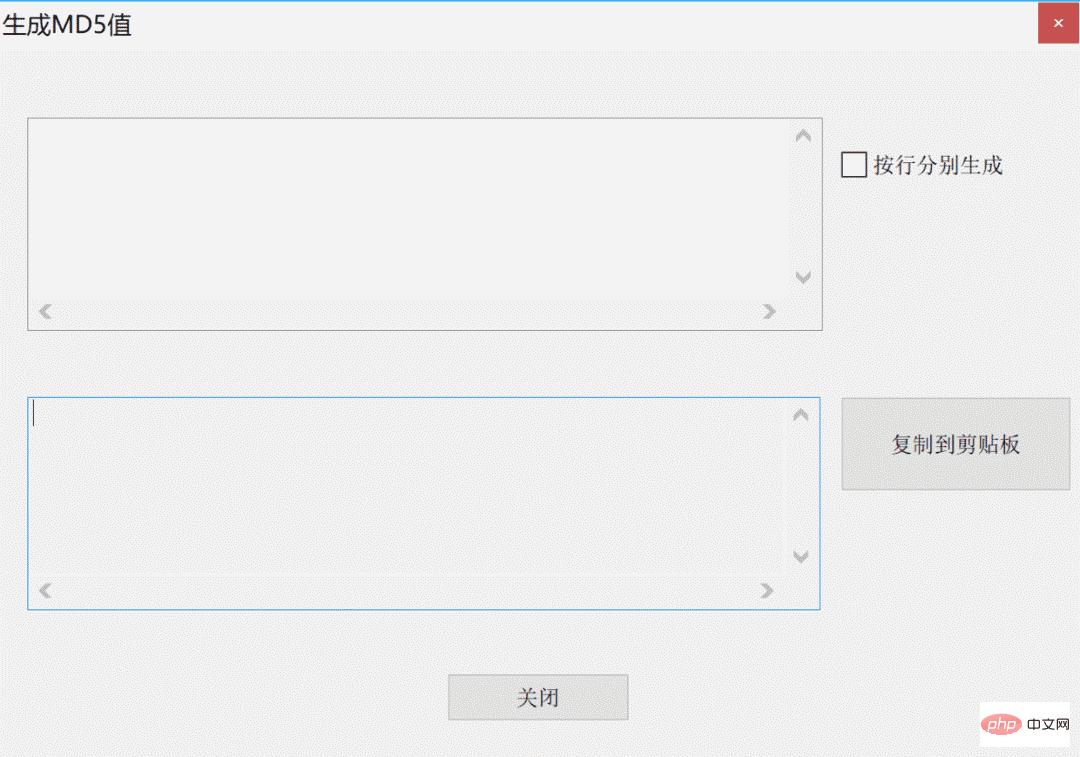
資料夾工作區使用
開啟方式:檢視->資料夾工作區
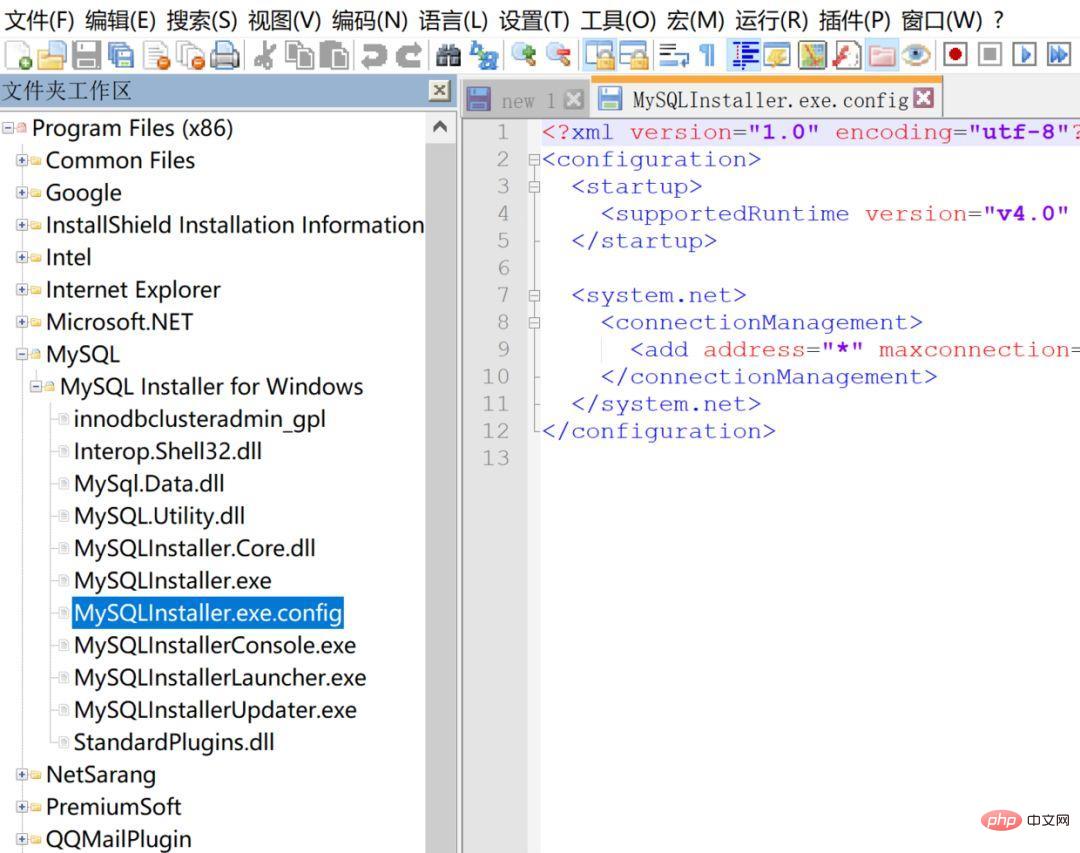
主題更換
設定->語言格式設定
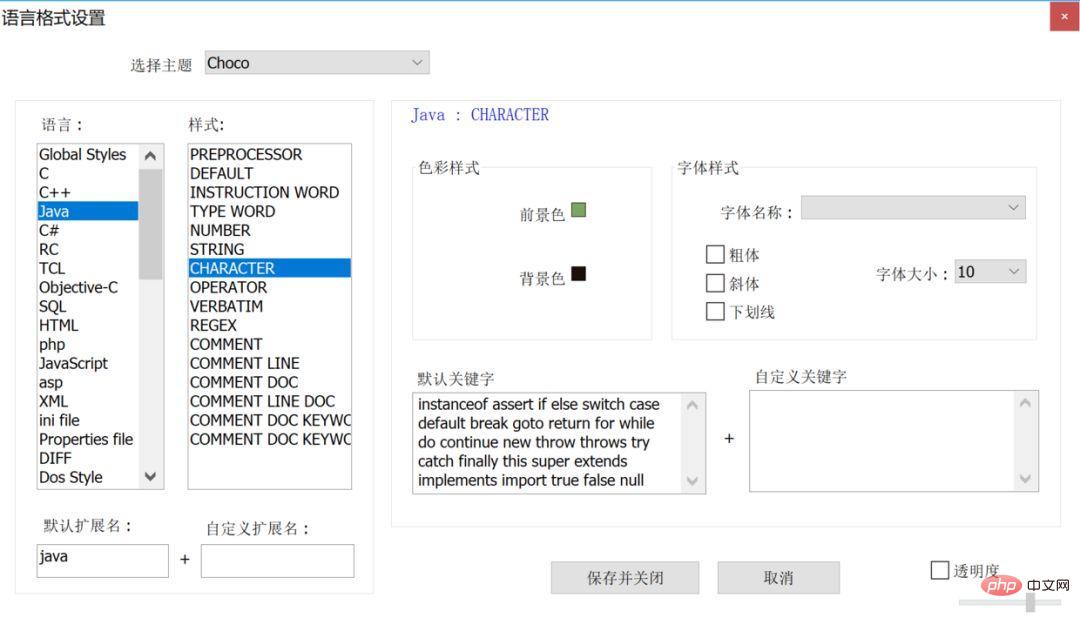
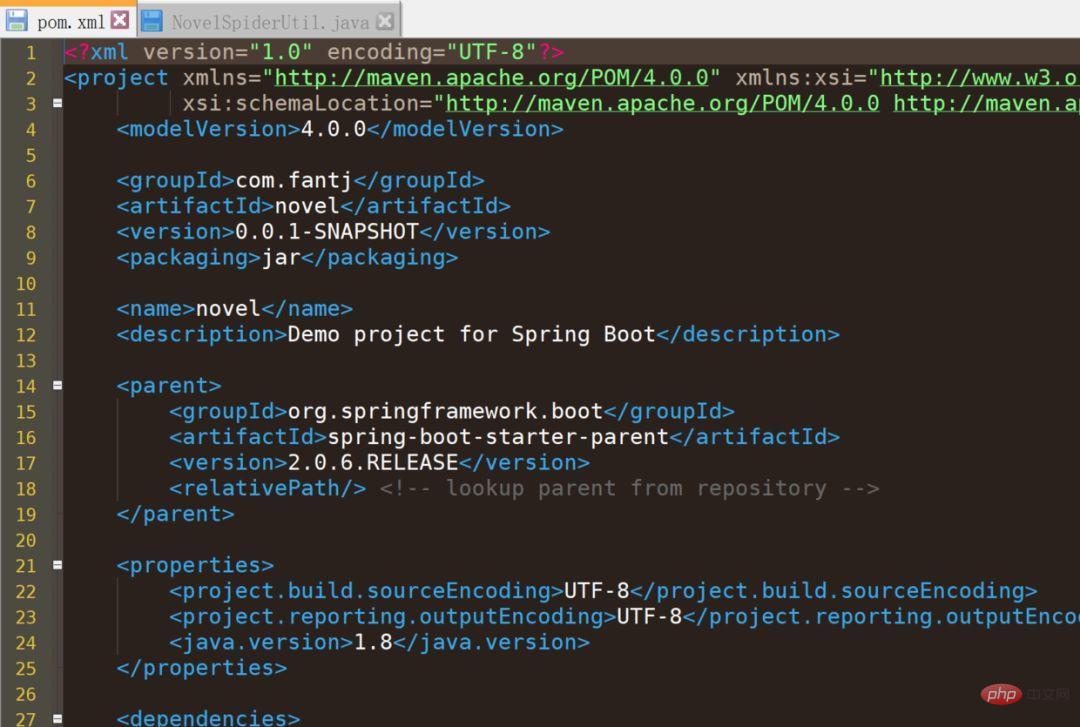
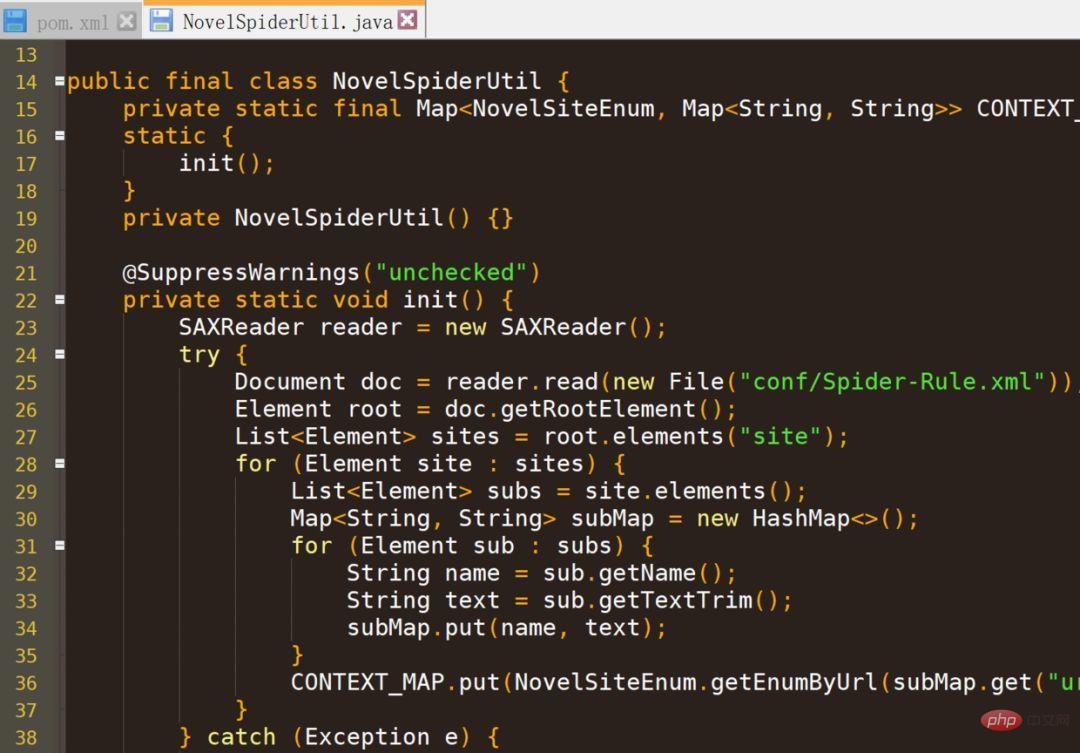
語言選擇
建議在使用該文字編輯器處理檔案時,先對應選擇檔案所屬語言,notepad++ 會相應的改變格式。選擇方式:語言->J->JAVA
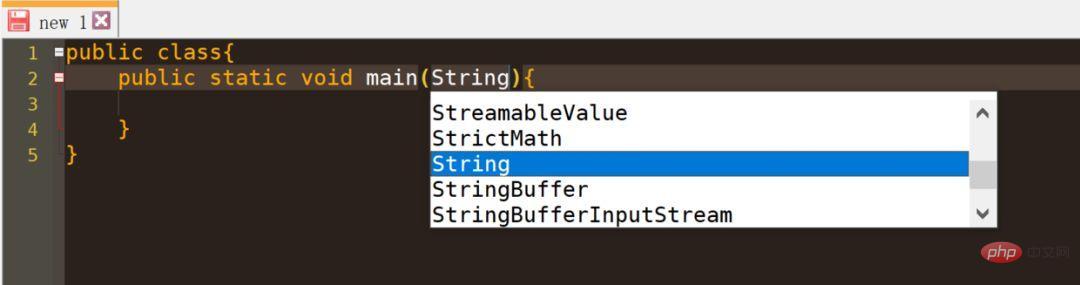
宏定義
我覺得打程式碼沒必要使用。它會重複的幹一件事情。
執行
html檔案可以直接在 執行->launch in Chrome 跳轉顯示。
縮排參考線
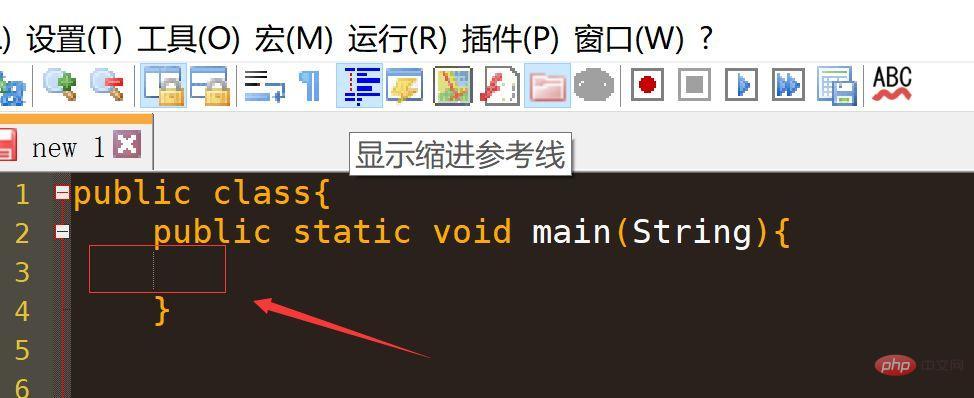
顯示所有隱藏字元
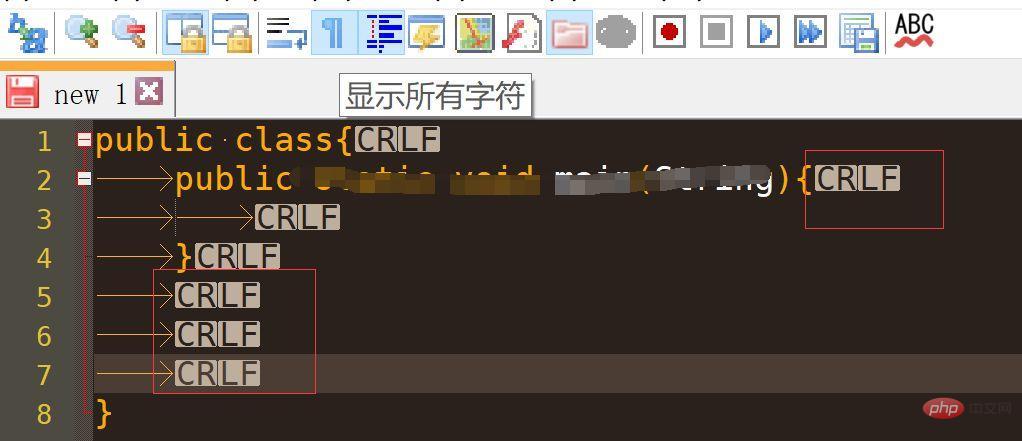
同步捲動
該模式是在多個檔案下執行。可以保持兩檔案同步捲動。
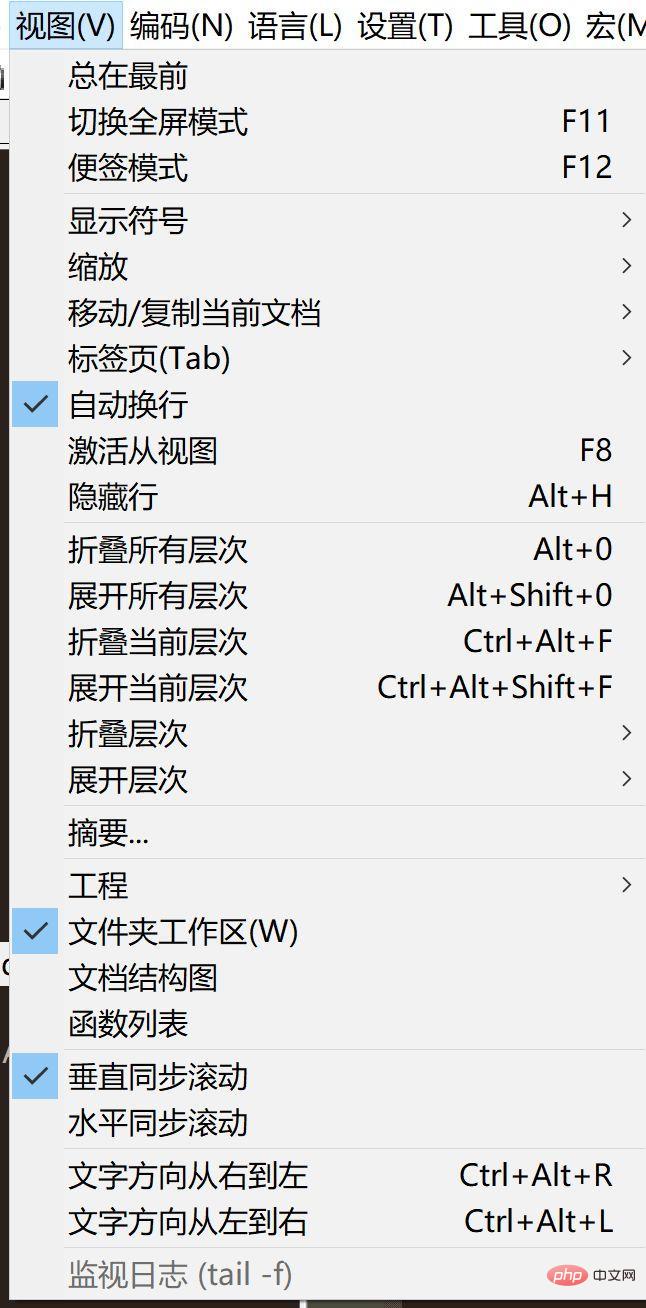
查詢替換
這個最常用了,Ctrl+f,notepad支援全文替換和正則匹配:
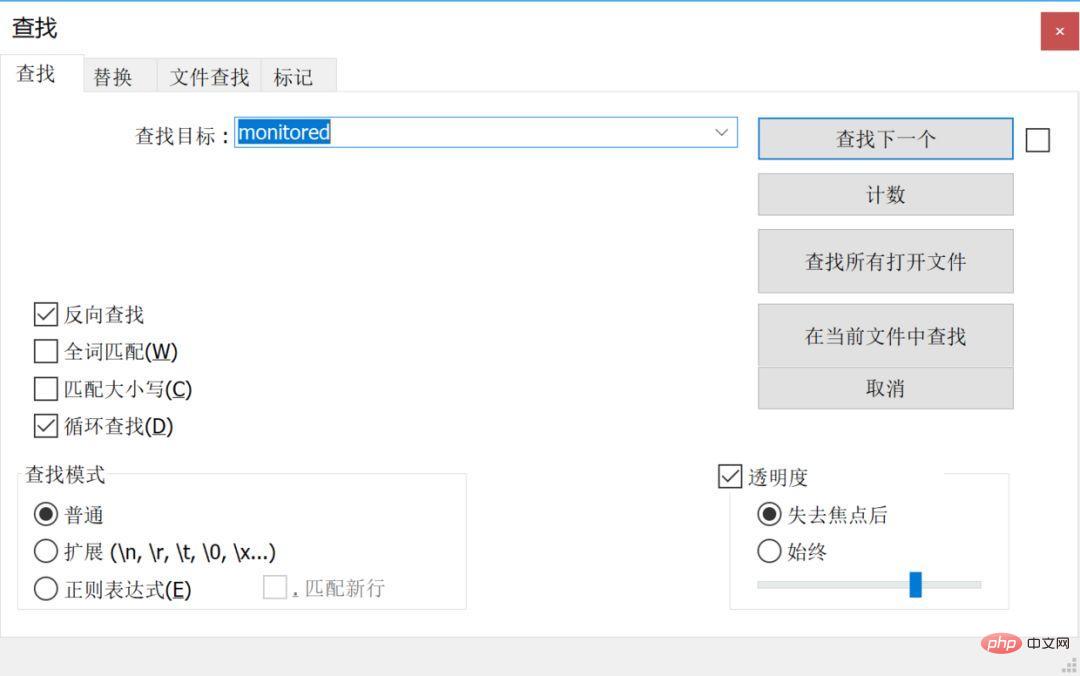
列編輯
多謝名字為[東方烏雲](https://www.jianshu.com/u/500ef428a2d0) 的這位朋友提醒,列編輯就是一次性操作一縱列,目前流行的IDA都會有該功能。我一般建立實體類的時候經常用到,因為private String xxx是經常看到的在實體類中。
效果圖:

用法:
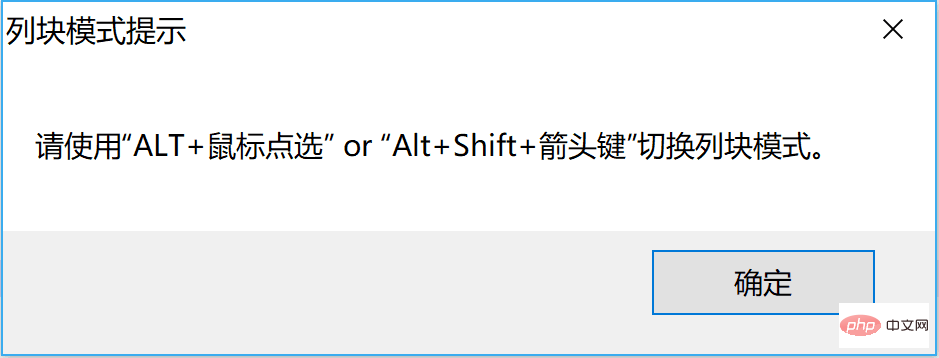
我一般是按住alt 然後滑鼠按住往下拉一豎列。
額外用法:
Alt+c (或者編輯->列編輯)觸發
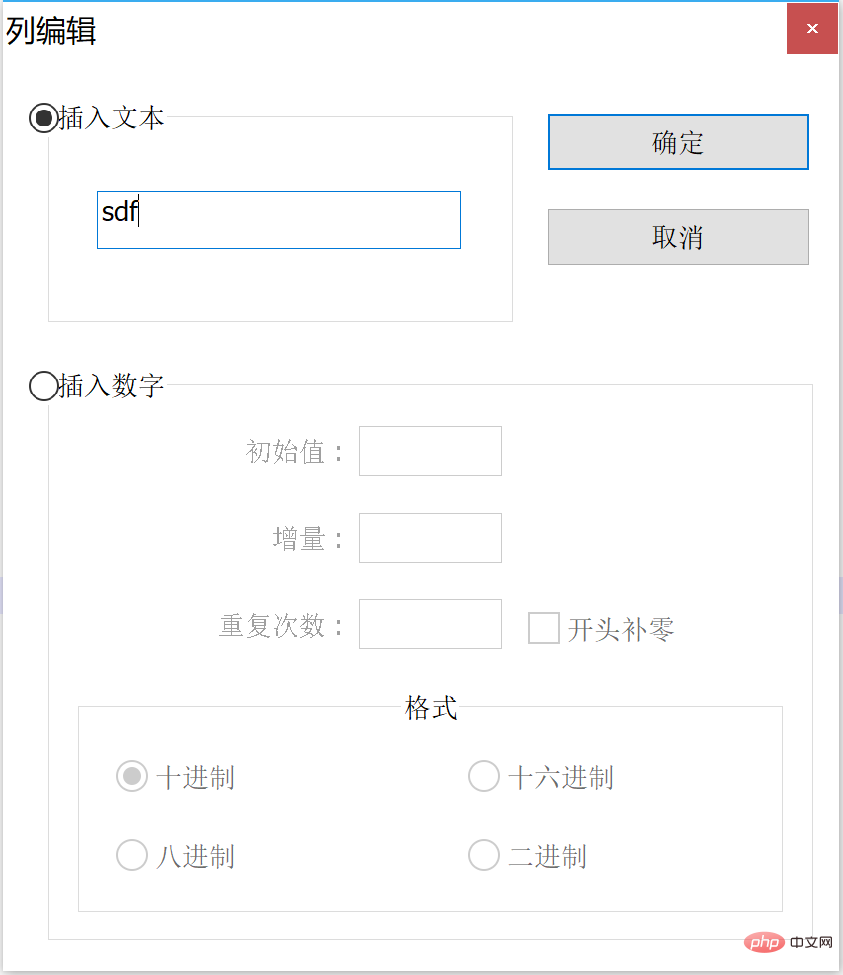
插入數位還有點意思,插入文字直接貼上其實就可以。
我基本用到的就是這些。雖然不會用它去開發,但是偶然會用到,熟悉一個工具,也許會多一條處理思路,能夠高效在檢視上方便開發和尋找處理解決問題。
以上就是教你怎麼高效使用Notepad++的詳細內容,更多請關注TW511.COM其它相關文章!